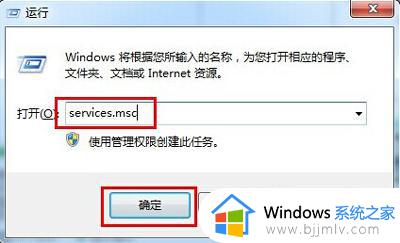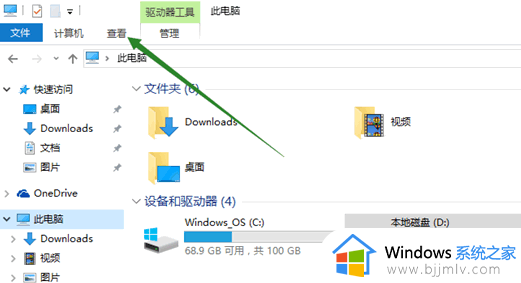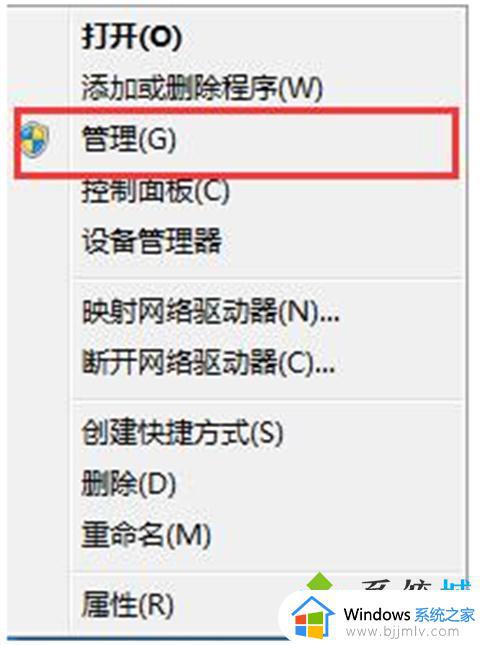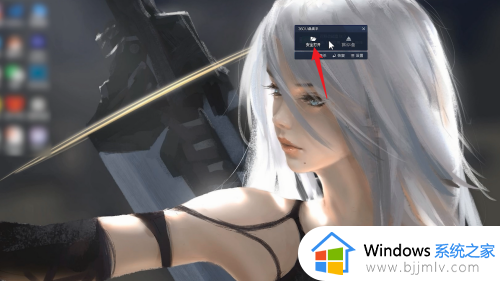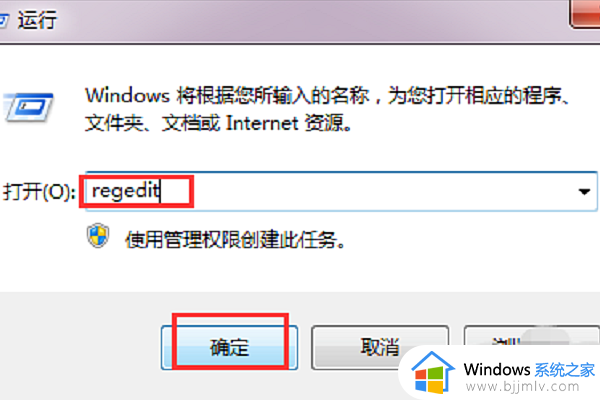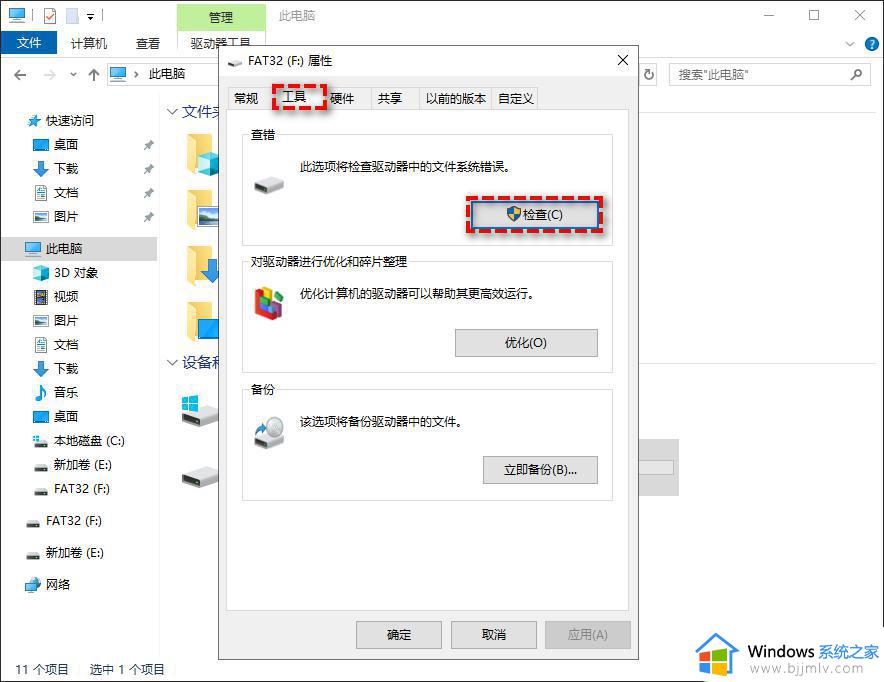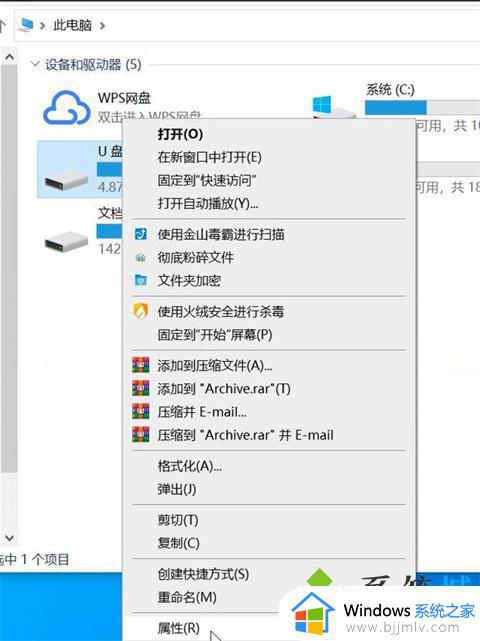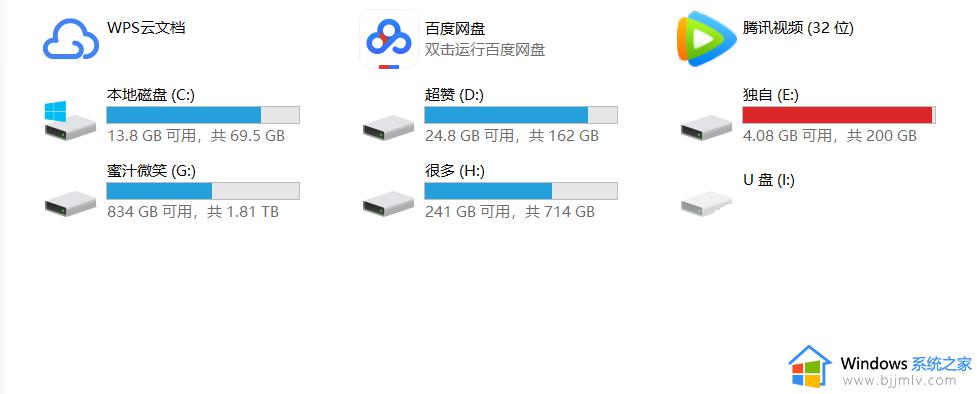u盘显示0字节怎么办 u盘显示0字节如何修复
更新时间:2022-12-20 19:39:49作者:haoxt
许多用户都会使用u盘来临时存放一些文件,一般u盘都有固定的容量,比如4GB,8GB等等,有用户将u盘插到电脑上却显示0字节。那么u盘显示0字节怎么办呢?u盘显示0字节的原因有许多种,比如接触不良,磁盘错误等等。下面小编就来跟大家介绍u盘显示0字节如何修复的方法。
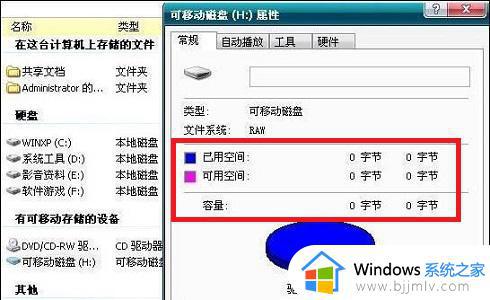
方法一:
1、首先右键我们的u盘,打开“属性”。
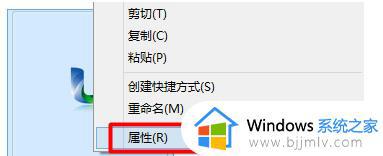
2、然后进入“工具”选项卡,使用“检查”就可以让系统自动扫描并修复u盘了。
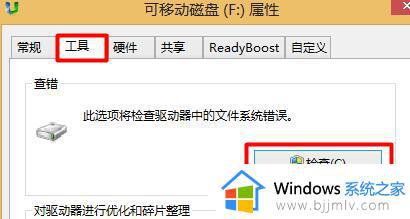
方法二:
1、下载一个磁盘修复软件。
2、安装完成后打开它,使用内置的磁盘工具恢复文件即可。
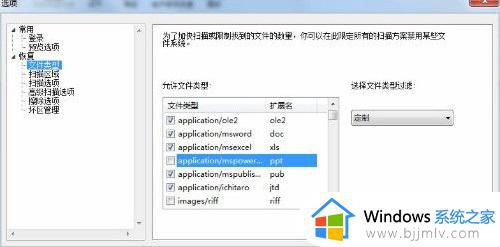
方法三:
1、如果还行不行,那就右键u盘,选择“格式化”。
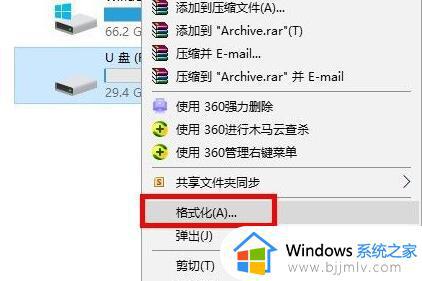
2、随后点击下方“开始”将u盘格式化就可以解决了。
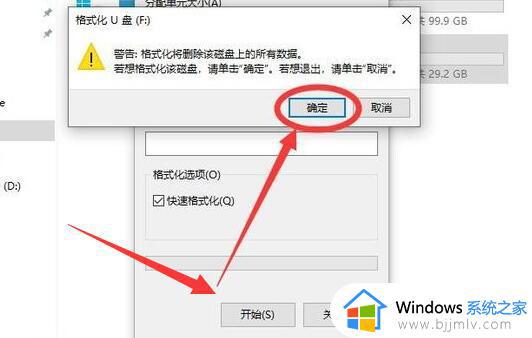
以上就是u盘显示0字节如何修复的方法,如果你也遇到这个问题,可以参考上面的方法来解决,希望能够帮到大家。